AirPods-asetusten muuttaminen iPhonessa tai iPadissa
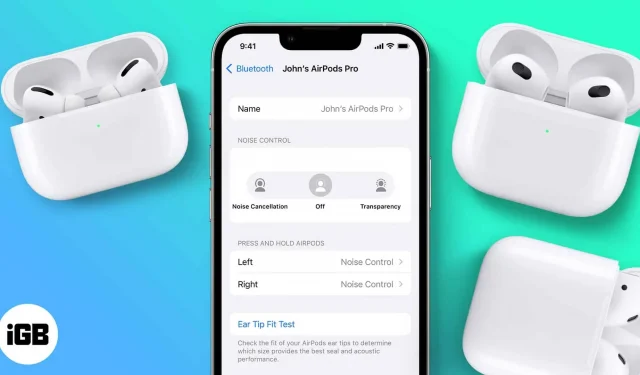
Apple on onnistunut strategiassaan luopumaan kuulokeliitännän ja esittelemään AirPodit samanaikaisesti. AirPodista on tullut Applen useiden miljoonien dollarien tulojen lähde. Ja tämä johtuu siitä, että AirPodit ovat mukavuuden ydin.
Johdinongelmat poistetaan menettämättä toimivuutta. Voit vastata puheluun napauttamalla AirPodeja ja ohittaaksesi kappaleen kaksoisnapauttamalla. Lisäksi voit myös mukauttaa näitä asetuksia. Lue lisää AirPod-asetusten muuttamisesta iPhonen tai iPadin kautta.
AirPods-asetusten käyttäminen
iOS 16:ssa AirPods-asetuksiin pääseminen on erittäin helppoa. Sinun on kuitenkin otettava ylimääräinen vaihe iOS 15:ssä. iOS 15:n ja iOS 16:n AirPods-asetuksiin siirtymisen vaiheet on mainittu alla, ja ne koskevat kaikkia menetelmiä.
iOS 15
- Avaa ”Asetukset” iPhonessa.
- Valitse Bluetooth.
- Napsauta i-kuvaketta OMAT LAITTEET -osiossa.
iOS 16
- Avaa ”Asetukset” iPhonessa.
- Valitse vaihtoehto, joka näyttää AirPods-yhteyden aivan Apple ID:si alapuolella.
Asetukset, joita voit muuttaa AirPodsissa
Jos sinulla on ensimmäisen tai toisen sukupolven AirPods, tässä on joitain asetuksia, joita voit muuttaa:
1. Nimeä AirPods uudelleen
Jos haluat nimetä ne uudelleen, sinun on yhdistettävä AirPodit iPhoneen ja noudatettava alla olevia ohjeita.
- Siirry AirPods-asetuksiin.
- Napauta Nimi-vaihtoehtoa.
- Nimeä AirPods uudelleen ja napsauta Valmis.
AirPods 1. sukupolvi ✅ AirPods 2nd Generation ✅ AirPods Pro ✅ AirPods 3. sukupolvi ✅ AirPods Pro Max ✅ 2. Valitse, mitä mikrofonia AirPods käyttää.
Käyttäjä voi valita, mikä AirPod-mikrofoni toimii äänitulolähteenä, vasen tai oikea.
- Siirry AirPods-asetuksiin.
- Vieritä alas ja napsauta Mikrofoni.
- Valitse yksi kolmesta käytettävissä olevasta vaihtoehdosta. (Suosittelen, että pidät tämän asetuksen, jotta AirPods vaihdetaan automaattisesti)
AirPods 1. sukupolvi ✅ AirPods 2nd Generation ✅ AirPods Pro ✅ AirPods 3. sukupolvi ✅ AirPods Pro Max – 3. Kytke päälle/pois automaattinen korvan/pään tunnistus
AirPods keskeyttää median toiston automaattisesti aina, kun otat ne pois korvistasi. Jos tämä asetus ei ole käytössä tai jos haluat poistaa tämän asetuksen käytöstä, lue eteenpäin.
- Siirry AirPods-asetuksiin.
- Kytke päälle/pois automaattinen korvan/pään tunnistuskytkin tarpeidesi mukaan.
AirPods 1. sukupolvi ✅ AirPods 2nd Generation ✅ AirPods Pro ✅ AirPods 3. sukupolvi ✅ AirPods Pro Max ✅ 4. Ota Live Listen käyttöön AirPodsissa
Live-kuuntelun avulla käyttäjät voivat kuunnella iPhonen mikrofonillaan tallennettua ääntä. Voit esimerkiksi jättää iPhonesi huoneeseen ja kuunnella huoneessa olevien ihmisten keskusteluja suoraan AirPod-laitteillasi. Ainoa ehto on, että sinun on oltava Bluetoothin kantaman sisällä.
Ihmiset voivat käyttää Live Listen -ominaisuutta useista syistä, enkä suosittele, että et käytä tätä ominaisuutta ihmisten vakoilemiseen. Tässä on vaiheittainen opas, joka auttaa sinua ottamaan Live Listen -kuuntelun käyttöön AirPod-laitteissasi.
AirPods 1. sukupolvi ✅ AirPods 2nd Generation ✅ AirPods Pro ✅ AirPods 3. sukupolvi ✅ AirPods Pro Max ✅ 5. Muuta Double Tap Actions -toiminnoksi AirPods.
- Siirry AirPods-asetuksiin.
- Napauta DOUBLE TAP AIRPOD -kohdassa Vasen/Oikea -vaihtoehtoa.
- Voit valita Siri-, Play/Pause-, Next Track-, Previous Track- tai Disable Double Tap Action -toiminnon.
AirPods 1. sukupolvi ✅ AirPods 2nd Generation ✅ AirPods Pro ❌ AirPods 3. sukupolvi ❌ AirPods Pro Max ❌ *Kaksoisnapautustoiminnon määrittäminen uudelleen on käytettävissä vain AirPods Gen 1- ja Gen 2 -laitteissa. Et voi muuttaa sisääntulotoimintoja.
6. Muuta napautus ja pidä -toimintoja
Vaikka et voi muuttaa AirPods Pron ja AirPods 3:n yhden, kaksois- tai kolminkertaisen kosketuksen eleitä, voit varmasti muuttaa napautus ja pidä -toimintoja. Näin se tehdään
- Siirry AirPods-asetuksiin.
- Valitse Vasen/Oikea kohdasta Paina ja pidä painettuna AirPods.
- Voit valita jokaisen AirPodin aktivoidaksesi Sirin tai vaihtaaksesi melunvaimennustilojen välillä.
AirPods 1. sukupolvi ❌ AirPods 2nd Generation ❌ AirPods Pro ✅ AirPods 3. sukupolvi ✅ AirPods Pro Max ❌ Huomautus. AirPods Prolla ja AirPods 3:lla on sama varsirakenne, mutta AirPods 3 ei tue ANC:tä. Joten melunvaimennustila on käytettävissä vain AirPods Prossa; Voit käyttää yllä olevia ohjeita vaihtaaksesi aktiivisen melunvaimennustilan ja läpinäkyvyystilan välillä ja sammuttaaksesi ne.
7. Ota Spatial Audio käyttöön
Ennen kuin jatkamme, muista ottaa käyttöön Spatial Audio Dolby Atmosilla Apple Musicissa.
- Siirry AirPods-asetuksiin.
- Valitse Spatial Audio.
- Valitse seuraavassa näytössä Spatial Audio -vaihtoehto.
- Napsauta Valmis.
AirPods 1. sukupolvi ❌ AirPods 2nd Generation ❌ AirPods Pro ✅ AirPods 3. sukupolvi ✅ AirPods Pro Max ✅ *Spatial Audio on saatavilla AirPods Prossa, AirPods 3:ssa ja AirPods Maxissa.
Asetukset, joita voit muuttaa AirPods Maxissa
AirPods Max ei esittelyjä kaipaa. Se on vankka kuulokepari, joka tarjoaa Applen ekosysteemin mukavuuden ja hämmästyttävän äänenlaadun. Vaikka niillä on joitain haittoja, AirPods Maxin läpinäkyvyystila on yksi markkinoiden parhaista kuulokkeista. Tässä on joitain asetuksia, joita voit muuttaa AirPods Maxissa.
8. Muuta Digital Crownin pyörimissuuntaa.
AirPods Maxin digitaalisen kruunun kääntäminen auttaa lisäämään tai vähentämään äänenvoimakkuutta pyörimisen liikkeen perusteella. Jos haluat kääntää oletuskierron, lue eteenpäin.
Kuten sanoin, AirPods Maxissa on yksi parhaista aktiivisista melunvaimennus- ja läpinäkyvyystiloista. Oikeassa kuulokemoduulissa oleva painike auttaa sinua vaihtamaan kolmen asetuksen välillä.
Toivon, että tämä opas on auttanut sinua ratkaisemaan AirPod-ongelmasi. Muuten, onko AirPodsilla mielestäsi paras äänenlaatu hintaluokissaan? Kerro minulle alla olevissa kommenteissa.



Vastaa